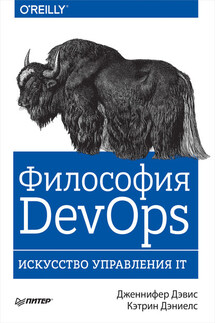iOS. Приемы программирования - страница 41
>#import "AppDelegate.h"
>#import "FirstViewController.h"
>@interface AppDelegate ()
>@property (nonatomic, strong) UINavigationController *navigationController;
>@end
>@implementation AppDelegate
>…
Теперь следует инициализировать навигационный контроллер, воспользовавшись его методом initWithRootViewController:, и передать корневой контроллер нашего вида как параметр этого метода. Далее мы зададим навигационный контроллер в в качестве корневого контроллера вида в нашем окне. Здесь главное – не запутаться. UINavigationController – это фактически подкласс UIViewController, а свойство rootViewController, относящееся к нашему окну, принимает любой объект типа UIViewController. Таким образом, если мы хотим сделать навигационный контроллер корневым контроллером нашего вида, мы просто должны задать его в качестве корневого контроллера:
>– (BOOL) application:(UIApplication *)application
>didFinishLaunchingWithOptions:(NSDictionary *)launchOptions{
>FirstViewController *viewController = [[FirstViewController alloc]
>initWithNibName: nil
>bundle: nil];
>self.navigationController = [[UINavigationController alloc]
>initWithRootViewController: viewController];
>self.window = [[UIWindow alloc]
>initWithFrame: [[UIScreen mainScreen] bounds]];
>self.window.rootViewController = self.navigationController;
>self.window.backgroundColor = [UIColor whiteColor];
>[self.window makeKeyAndVisible];
>return YES;
>}
После этого запустим приложение в эмуляторе (рис. 1.33).
Рис. 1.33. Пустой контроллер вида, отображаемый внутри навигационного контроллера
Файл реализации корневого контроллера вида создает кнопку в центре экрана (как показано на рис. 1.33). Чуть позже мы изучим этот файл реализации.
На рис. 1.33 мы в первую очередь замечаем полосу в верхней части экрана. Теперь экран уже не чисто-белый. Что это за новый виджет? Это навигационная панель. Мы будем активно пользоваться ею при навигации, например разместим на ней кнопки и сделаем кое-что еще. Кроме того, на этой панели удобно отображать заголовок. Каждый контроллер вида сам для себя указывает заголовок, а навигационный контроллер будет автоматически отображать заголовок того контроллера вида, который окажется на верхней позиции в стеке.
Переходим к файлу реализации корневого контроллера нашего вида в методе viewDidLoad. В качестве свойства контроллера вида укажем First Controller. Здесь же создадим кнопку. Когда пользователь нажмет эту кнопку, мы отобразим на экране второй контроллер вида:
>#import "FirstViewController.h"
>#import "SecondViewController.h"
>@interface FirstViewController ()
>@property (nonatomic, strong) UIButton *displaySecondViewController;
>@end
>@implementation FirstViewController
>– (void) performDisplaySecondViewController:(id)paramSender{
>SecondViewController *secondController = [[SecondViewController alloc]
>initWithNibName: nil
>bundle: NULL];
>[self.navigationController pushViewController: secondController
>animated: YES];
>}
>– (void)viewDidLoad{
>[super viewDidLoad];
>self.title = @"First Controller";
>self.displaySecondViewController = [UIButton
>buttonWithType: UIButtonTypeSystem];
>[self.displaySecondViewController
>setTitle:@"Display Second View Controller"
>forState: UIControlStateNormal];
>[self.displaySecondViewController sizeToFit];
>self.displaySecondViewController.center = self.view.center;
>[self.displaySecondViewController
>addTarget: self
>action:@selector(performDisplaySecondViewController:)